word中备份文件在哪里恶意找到 word2010的备份管理在哪里
时间:2017-07-04 来源:互联网 浏览量:
今天给大家带来word中备份文件在哪里恶意找到,word2010的备份管理在哪里,让您轻松解决问题。
如果在编辑word文档的时候出现故障,往往都损失巨大,因为事先不知道会发生这样的事,也就没有将文档保存。那么是否可以进行设置,让word文档进行自动创建备份?这里我们教大家如何Word2010自动创建备份文件
我们为了保证Word2010文档在损坏或被非法修改后能更有效地挽回损失,用户可以启用Word2010自动创建备份文件的功能。通过启用自动创建备份文件功能,可以在每次经过修改而保存Word文档时自动创建一份备份文件,操作步骤如下所述:
第1步,打开Word2010窗口,然后依次单击“文件”→“选项”命令,如图2010062701所示。
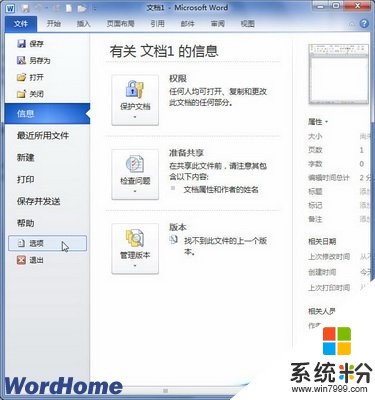
图2010062701 单击“选项”命令
第2步,在打开的“Word选项”对话框中切换到“高级”选项卡,然后在“保存”区域中选中“始终创建备份副本”复选框,并单击“确定”按钮,如图2010062702所示。

图2010062702 选中“始终创建备份副本”复选框
用户可以在原始Word2010文档的目录中看到自动创建的Word备份文件,一旦原始文件被误操作,即可打开该备份文件并将其另存为正常的.docx文件,如图2010062703所示。

图2010062703 自动生成的Word备份文件
(责任编辑:优优系统)
以上就是word中备份文件在哪里恶意找到,word2010的备份管理在哪里教程,希望本文中能帮您解决问题。
我要分享:
相关教程
- ·excel的备份管理在哪里打开 Excel2016备份管理教程
- ·以前系统备份文件在哪里,如何删除系统备份文件? 以前系统备份文件在哪里,删除系统备份文件的方法有哪些?
- ·苹果itunes备份的文件存在电脑哪里 itunes备份文件在哪个文件夹
- ·微信5.2通讯录备份的方法 微信5.2通讯录备份在哪里,如何备份
- ·电脑上qq聊天记录在哪里找方法 QQ的聊天记录备份及恢复的步骤 电脑上qq聊天记录在哪里找方法 QQ的聊天记录如何备份及恢复
- ·如何备份电脑里的文件 备份电脑里的文件的方法
- ·戴尔笔记本怎么设置启动项 Dell电脑如何在Bios中设置启动项
- ·xls日期格式修改 Excel表格中日期格式修改教程
- ·苹果13电源键怎么设置关机 苹果13电源键关机步骤
- ·word表格内自动换行 Word文档表格单元格自动换行设置方法
